I Excel kan det ofte ske, at du ønsker at ændre arrangementet af rækker og søjler, om det er for at omstrukturere data eller for at opnå bedre overskuelighed. I denne vejledning viser jeg dig trin for trin, hvordan du effektivt kan flytte og kopiere rækker og søjler uden at lave fejl.
Vigtigste erkendelser
- Du kan nemt flytte rækker og søjler ved at trække dem.
- Der er forskellige måder at kopiere indhold på, som kan påvirke brugen af formler.
- Brugen af genvejstaster kan væsentligt fremskynde processen.
Kopiering af rækker og søjler
For at kopiere søjler, skal du følge disse trin:
Du starter med en indtastningsliste, som du ser på skærmen. Nu ønsker du at kopiere en hel søjle. Marker den ønskede søjle ved at klikke på søjlehovedet. I den øverste menu har du nu mulighed for at se kopieringssymbolet. Klik på denne for at kopiere søjlen til udklipsholderen.
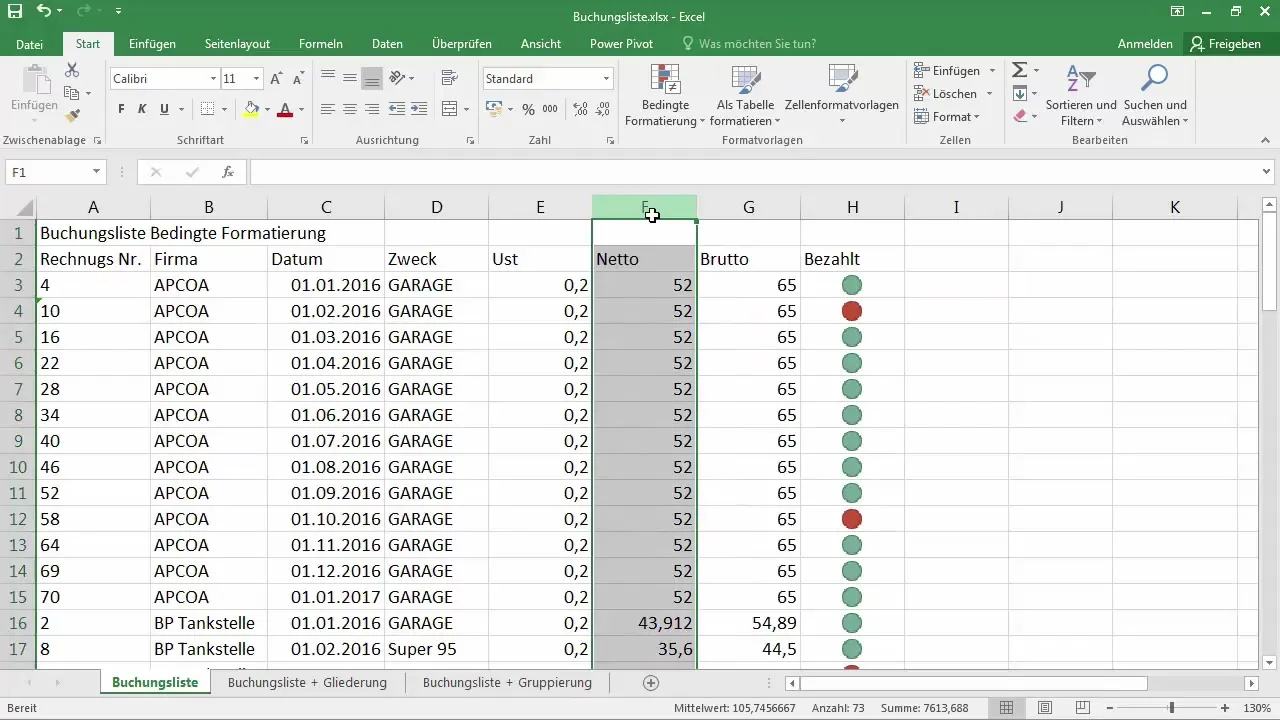
Du bevæger dig nu til målsøjlen, hvor du ønsker at indsætte de kopierede data. Lad os sige, det er søjle J. Højreklik nu på målsøjlen og vælg "Indsæt" fra genvejsmenuen. Der kan dog opstå uventede resultater, fordi Excel i mange tilfælde anvender relative referencer, hvilket betyder, at formlernes referencer tilpasses i din formel.
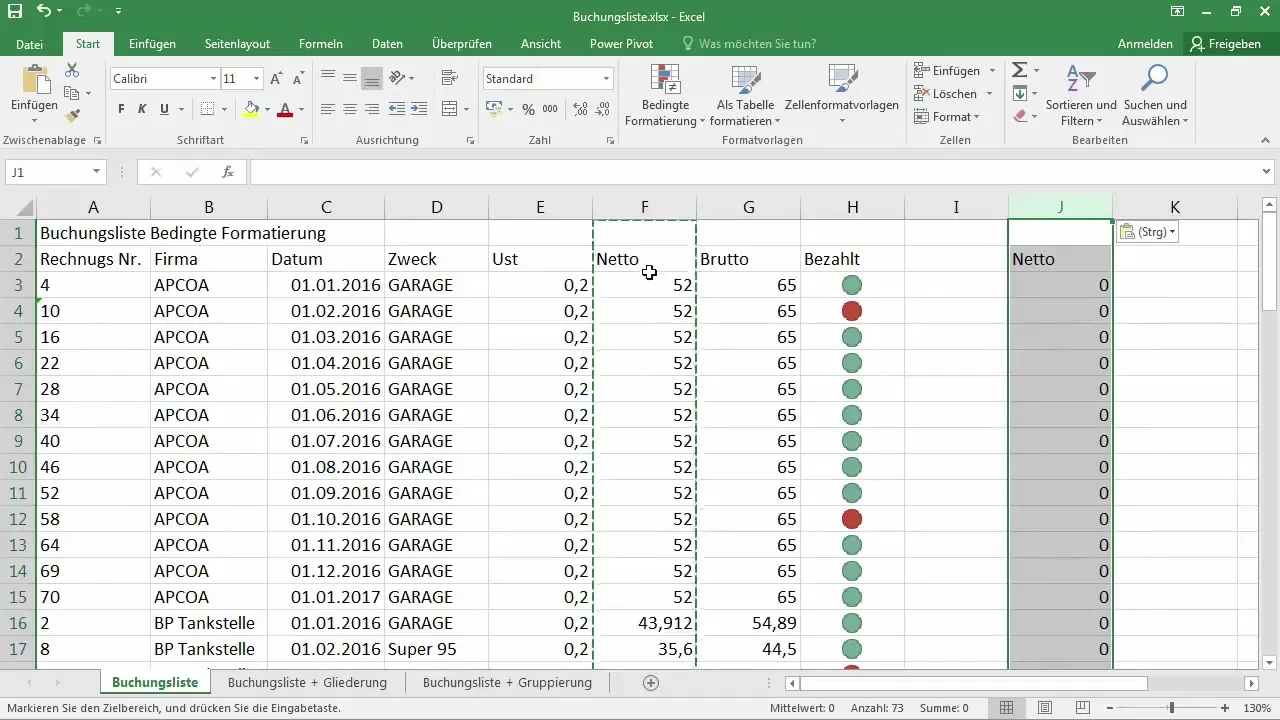
Hvis du ser på værdierne i cellen, vil du se, at 52 blev kopieret til den nye søjle, dog med nuller; det kan være forvirrende. I sådanne tilfælde er det sandsynligvis på grund af relative referencer, som Excel automatisk tilpasser til den nye søjlesituation. For at undgå dette kan du vælge specifikke indstillinger for indsættelse.
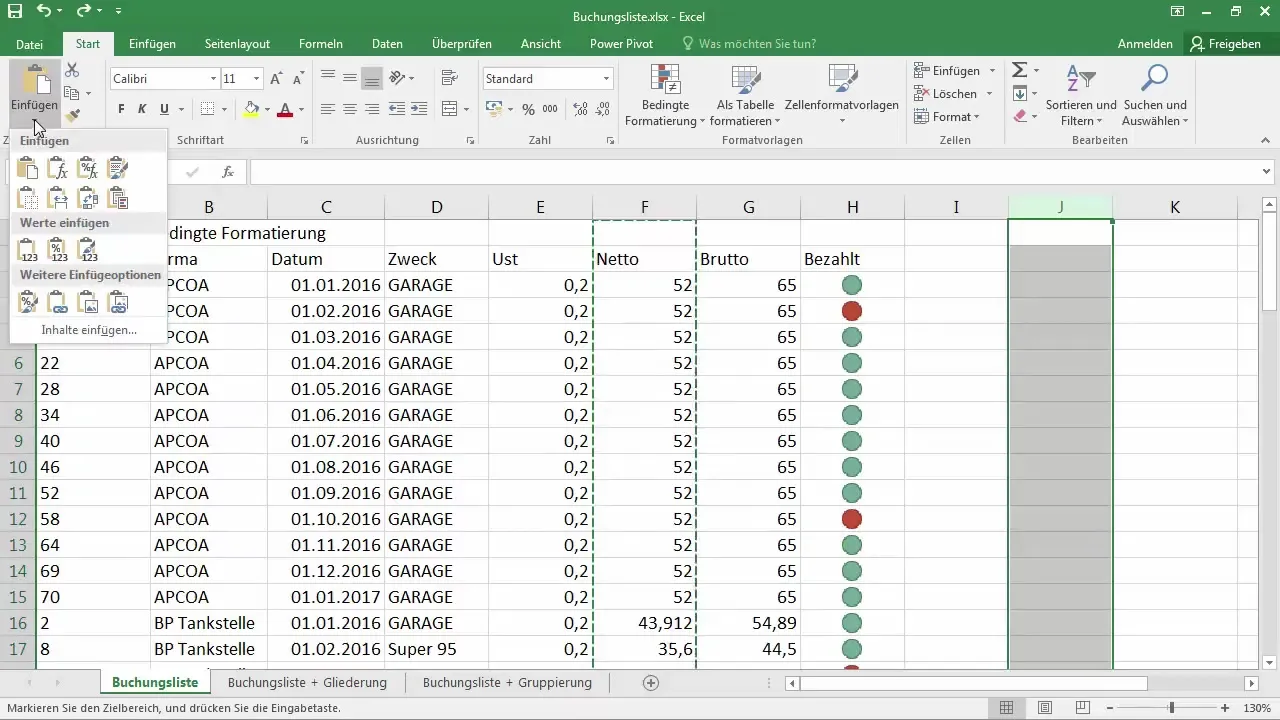
I indsættelsesmenuen er der flere muligheder, såsom "Formler", "Værdier" eller "behold oprindeligt format". Disse valgmuligheder kan sikre, at du opnår det ønskede resultat. Hvis du kun vil indsætte værdien uden den underliggende formel, skal du vælge "Værdier". Derved kopieres cellen 52 principielt uden formelen til den nye søjle.
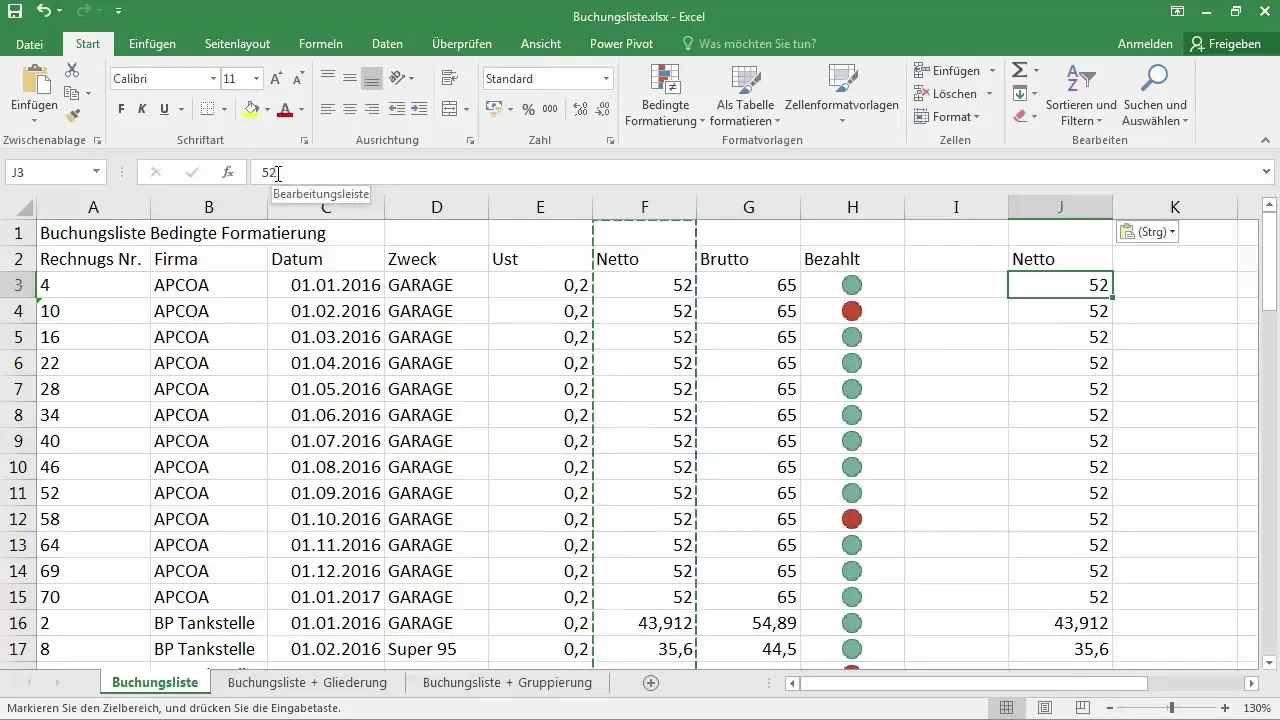
Flytning af rækker og søjler
For at flytte en hel søjle, marker søjlen og bemærk markøren. Når du flytter markøren over markeringen, ændres den til en pil med et plus. For at flytte søjlen skal du holde venstre museknap nede og trække den til det ønskede sted. Slip musen for at placere søjlen. Alle dine eksisterende formler forbliver uændrede.
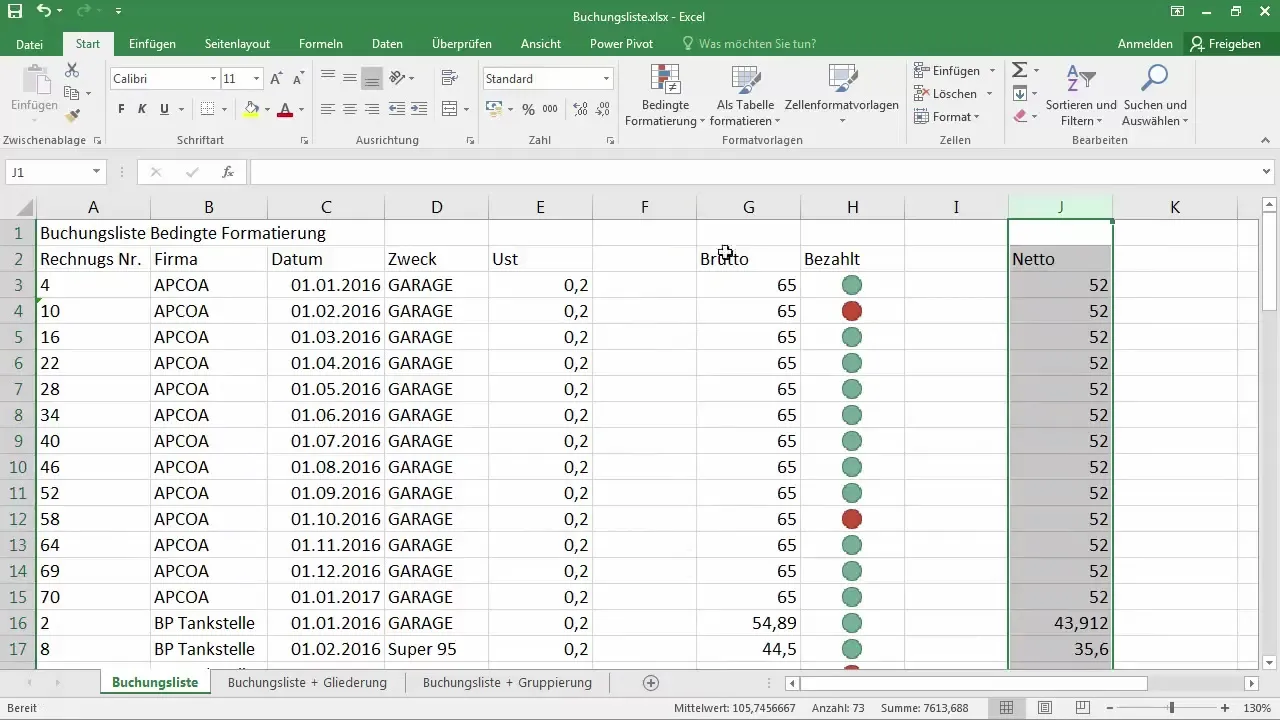
Hvis du ikke kan flytte søjlen ved at trække den, er der en metode, der bruger skifte-tasten. Hold skifte-tasten nede, mens du flytter søjlen. Dette giver dig mulighed for at placere søjlen direkte mellem andre søjler, mens de andre rækker automatisk tilpasses og skaber plads.
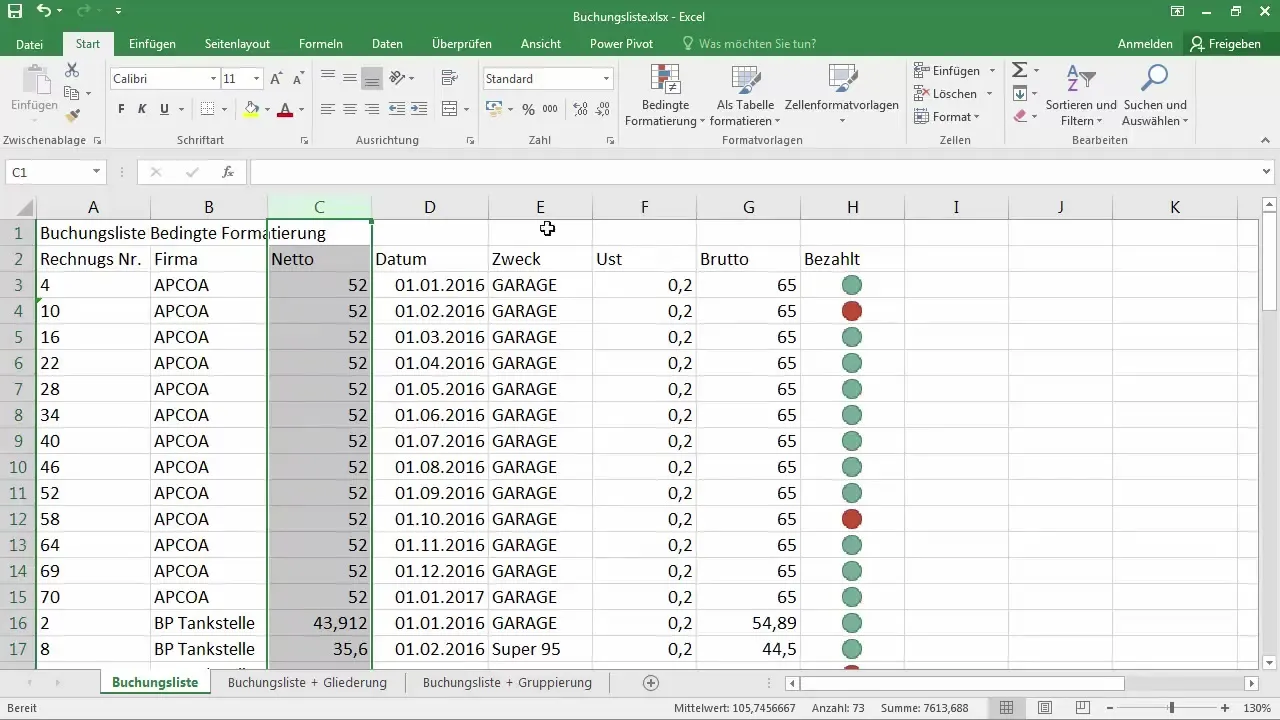
Hvis du f.eks. vil flytte søjlen mellem D og E, vil Excel sortere søjlerne D til F i overensstemmelse hermed, så data altid forbliver godt strukturerede.
Kopiering i stedet for flytning
Hvis du vil kopiere en søjle, men ikke ønsker at slette den oprindelige søjle, kan du også gøre dette. Hold Ctrl-tasten nede, mens du trækker søjlen. Dette ændrer markøren til en, der viser et plus, hvilket betyder, at søjlen bliver kopieret i stedet for flyttet.
Uanset denne metode skal det bemærkes, at brugen af relative formler også her kan føre til uønskede resultater, da formler også bliver kopieret med. Det er klogt at kontrollere, om der bruges relative eller absolutte referencer, inden du fortsætter.
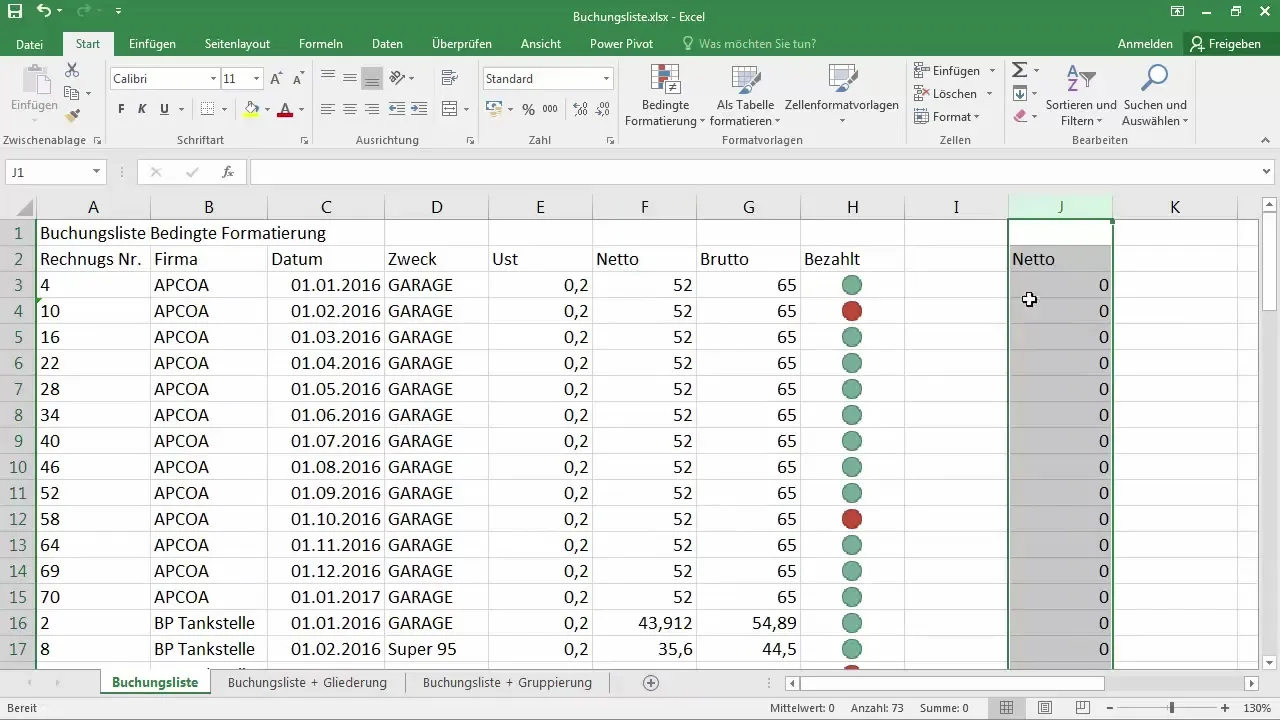
Derudover er det vigtigt at vide, hvordan man bedst håndterer formler for at undgå fejl i det senere Excel-dokument. For at fastlåse formlerne ville det være hensigtsmæssigt at bruge absolutte referencer.
Oversigt
I denne vejledning har du lært, hvordan du effektivt kan flytte og kopiere rækker og kolonner i Excel. Du har lært de forskellige metoder og muligheder, du kan bruge for at undgå, at vigtige data går tabt eller strukturerne bliver forstyrret. Sørg altid for at bruge den rigtige type referencer for at opnå de ønskede resultater.
Ofte stillede spørgsmål
Hvordan kopierer jeg en kolonne i Excel uden formlerne?Marker kolonnen, klik på Kopier og vælg derefter "Værdier" i Indsæt-menuen.
Kan jeg flytte flere kolonner på én gang?Ja, marker de ønskede kolonner og træk dem til den nye position, mens du holder Skift-tasten nede.
Hvad sker der, hvis jeg holder Ctrl-tasten nede under træk?Så bliver kolonnen kopieret i stedet for flyttet, og de originale data forbliver uændrede.
Hvorfor vises der konstant nuller, når jeg kopierer?Det skyldes sandsynligvis, at formlerne bruger relative referencer, der henviser til den nye position.
Hvordan undgår jeg at skabe forkerte referencer?Brug absolutte referencer ved at inkludere cellereferencerne med dollartegnet ($).


